win11恢复自带浏览器的方法 win11自带浏览器没了如何恢复
更新时间:2023-04-13 14:17:18作者:qiaoyun
使用win11系统的用户都知道,它是自带有edge浏览器的,但是有时候可能会不小心把浏览器卸载删除了,所以导致自带浏览器没了,那么要如何重新恢复回来呢,可以进入微软商店进行下载安装,本文这就为大家详细讲述一下win11恢复自带浏览器的方法给大家学习。
具体方法如下:
第一步,点击底部任务栏的“ 开始菜单 ”。

第二步,打开其中的“ Microsoft store ”。
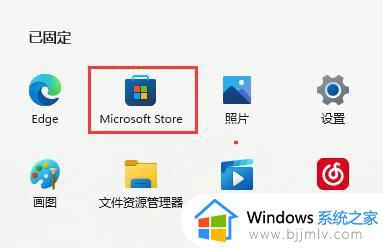
第三步,点击上方搜索框,输入并搜索“ 浏览器 ”。
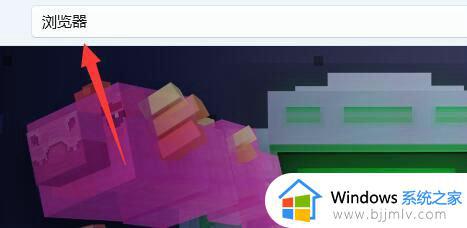
第四步,在搜索结果中找到edge浏览器,点击进入。
第五步,点击“ 获取 ”就能下载并安装浏览器了。
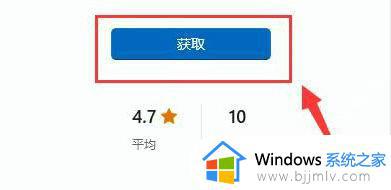
上述给大家讲解的就是win11恢复自带浏览器的方法,大家有需要的话可以尝试上述方法步骤来进行恢复就可以了。
win11恢复自带浏览器的方法 win11自带浏览器没了如何恢复相关教程
- win11自带edge浏览器在哪 win11自带edge浏览器如何打开
- win11自带浏览器怎么卸载 win11怎么删除自带的edge浏览器
- win11如何恢复ie浏览器 win11系统怎么恢复ie浏览器
- win11自带浏览器怎么设置主页 win11设置自带浏览器主页教程
- win11谷歌浏览器怎么卸载 win11系统自带的谷歌浏览器如何卸载
- windows11自带的浏览器是什么 windows11怎么打开自带的浏览器
- win11自带浏览器卸载不了怎么办 win11系统自带的浏览器怎么卸载不了
- windows11自带浏览器叫什么 windows11自带浏览器在哪
- win11怎样修复浏览器数据 win11怎么恢复浏览器数据
- win11自带浏览器打不开网页怎么办 windows11自带浏览器无法打开网页如何处理
- win11恢复出厂设置的教程 怎么把电脑恢复出厂设置win11
- win11控制面板打开方法 win11控制面板在哪里打开
- win11开机无法登录到你的账户怎么办 win11开机无法登录账号修复方案
- win11开机怎么跳过联网设置 如何跳过win11开机联网步骤
- 怎么把win11右键改成win10 win11右键菜单改回win10的步骤
- 怎么把win11任务栏变透明 win11系统底部任务栏透明设置方法
热门推荐
win11系统教程推荐
- 1 怎么把win11任务栏变透明 win11系统底部任务栏透明设置方法
- 2 win11开机时间不准怎么办 win11开机时间总是不对如何解决
- 3 windows 11如何关机 win11关机教程
- 4 win11更换字体样式设置方法 win11怎么更改字体样式
- 5 win11服务器管理器怎么打开 win11如何打开服务器管理器
- 6 0x00000040共享打印机win11怎么办 win11共享打印机错误0x00000040如何处理
- 7 win11桌面假死鼠标能动怎么办 win11桌面假死无响应鼠标能动怎么解决
- 8 win11录屏按钮是灰色的怎么办 win11录屏功能开始录制灰色解决方法
- 9 华硕电脑怎么分盘win11 win11华硕电脑分盘教程
- 10 win11开机任务栏卡死怎么办 win11开机任务栏卡住处理方法
win11系统推荐
- 1 番茄花园ghost win11 64位标准专业版下载v2024.07
- 2 深度技术ghost win11 64位中文免激活版下载v2024.06
- 3 深度技术ghost win11 64位稳定专业版下载v2024.06
- 4 番茄花园ghost win11 64位正式免激活版下载v2024.05
- 5 技术员联盟ghost win11 64位中文正式版下载v2024.05
- 6 系统之家ghost win11 64位最新家庭版下载v2024.04
- 7 ghost windows11 64位专业版原版下载v2024.04
- 8 惠普笔记本电脑ghost win11 64位专业永久激活版下载v2024.04
- 9 技术员联盟ghost win11 64位官方纯净版下载v2024.03
- 10 萝卜家园ghost win11 64位官方正式版下载v2024.03